Sok felhasználó már a saját otthonában is felhagyott a vezetékes internettel, és Wi-Fi technológiát használ a hálózat eléréséhez. Ezekre a célokra szokás routert használni. Ha munkájának célja egy Wi-Fi-pont jelenléte, akkor problémák nem merülhetnek fel. De néha bővíteni kívánja az útválasztó hatókörét úgy, hogy több számítógépet csatlakoztat hozzá LAN-kábeleken keresztül.
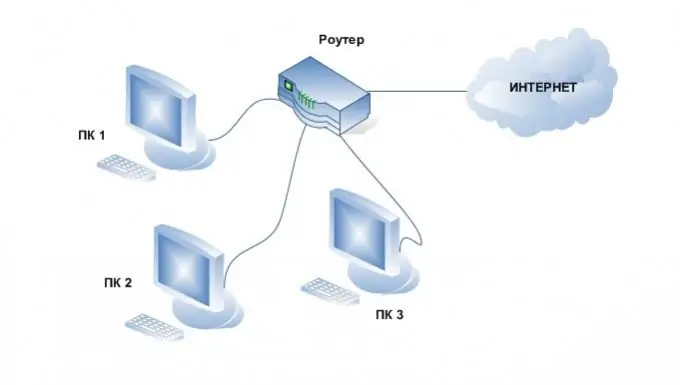
Szükséges
- Több számítógép
- 1 ingyenes hálózati kártya minden számítógépen
- Wi-Fi adapterek
- Hálózati kábelek
- Router
Utasítás
1. lépés
Wi-Fi kapcsolat. Ez a módszer akkor jó, ha egyáltalán nem ismeri fel a vezetékeket a lakásban, vagy ha több számítógépet kell csatlakoztatnia, mint ahány szabad útválasztó van a routerben. Ehhez vásárolja meg a szükséges számú Wi-Fi adaptert. Javasoljuk az USB adapterek használatát, mivel kevesebb időbe telik a csatlakoztatásuk és konfigurálásuk. Helyezze be az adaptert az USB portba, telepítse a készlethez tartozó illesztőprogramokat és szoftvereket. Ezt követően csatlakozzon az útválasztó által terjesztett hálózathoz.
2. lépés
Csatlakozás LAN portokon keresztül. A számítógépek és az internet-hozzáférés közötti információcsere maximális sebességének biztosítása érdekében ajánlott a számítógépek kábelkapcsolatát használni az útválasztóval. Ehhez szükség van egy ingyenes hálózati kártyára a számítógépre és egy szabványos formátumú hálózati kábelre. Csatlakoztassa a kábelt az egyik végén a hálózati kártyához, a másikat pedig az útválasztó szabad LAN-portjához. Várjon egy kicsit, amíg az útválasztó új eszközt észlel.
3. lépés
Kövesse ezeket a lépéseket a hálózat és az internet megfelelő működésének beállításához. Nyissa meg a hálózati kapcsolat tulajdonságait, és nyissa meg a TCP / IPv4 verzió internetes protokolljának beállítását. Válassza az IP-cím automatikus megszerzése és a DNS-kiszolgáló cím automatikus megszerzése lehetőséget. A fenti lépések végrehajtása után az útválasztó képes lesz meghatározni a számítógépek IP- és DNS-címeit.






